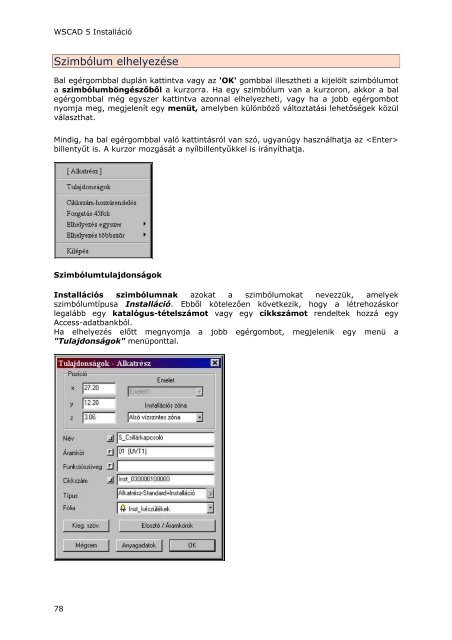WSCAD 5 Installáció
WSCAD 5 Installáció
WSCAD 5 Installáció
Create successful ePaper yourself
Turn your PDF publications into a flip-book with our unique Google optimized e-Paper software.
<strong>WSCAD</strong> 5 <strong>Installáció</strong><br />
Szimbólum elhelyezése<br />
Bal egérgombbal duplán kattintva vagy az 'OK' gombbal illesztheti a kijelölt szimbólumot<br />
a szimbólumböngészőből a kurzorra. Ha egy szimbólum van a kurzoron, akkor a bal<br />
egérgombbal még egyszer kattintva azonnal elhelyezheti, vagy ha a jobb egérgombot<br />
nyomja meg, megjelenít egy menüt, amelyben különböző változtatási lehetőségek közül<br />
választhat.<br />
Mindig, ha bal egérgombbal való kattintásról van szó, ugyanúgy használhatja az <br />
billentyűt is. A kurzor mozgását a nyílbillentyűkkel is irányíthatja.<br />
Szimbólumtulajdonságok<br />
<strong>Installáció</strong>s szimbólumnak azokat a szimbólumokat nevezzük, amelyek<br />
szimbólumtípusa <strong>Installáció</strong>. Ebből kötelezően következik, hogy a létrehozáskor<br />
legalább egy katalógus-tételszámot vagy egy cikkszámot rendeltek hozzá egy<br />
Access-adatbankból.<br />
Ha elhelyezés előtt megnyomja a jobb egérgombot, megjelenik egy menü a<br />
"Tulajdonságok" menüponttal.<br />
78